ほぼ無料でランディングページを作成する方法
公開: 2021-06-29ランディングページとは何ですか? そして、それを作成、公開、自動化する方法は? この記事では、ほぼ無料でランディングページを作成するプロセスを明らかにします。 あなたはおよそ5ドルを投資したいかもしれません、そしてあなたは行ってもいいです。 楽しそう? 始めましょう!
メールマーケティング担当者、起業家、公認会計士コンサルタントのいずれであっても、ランディングページを作成する必要があります。 あなたがフリーランサーでお金を稼ぎたいとしても、あなたはあなたのクライアントのためにランディングページを作ることができます。 まず、ランディングページとは何かを理解しましょう!
ランディングページとは
ランディングページは、マーケティングキャンペーンの力を磨くために作成および公開された特定のWebページです。 これは、人々が電子メールまたはインターネット上の任意の場所にあるリンクをクリックした後に着陸する場所です。 ランディングページは通常、明確なCTAでクリーンです。
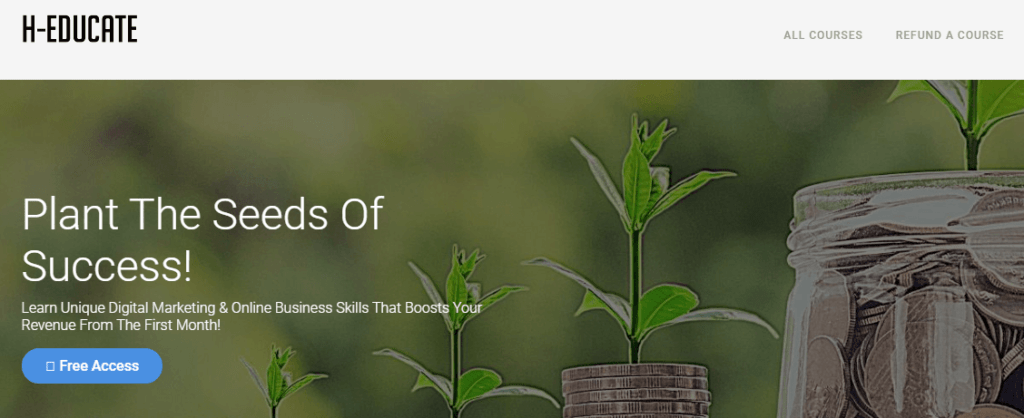
ランディングページが他のページと異なる点は何ですか? ランディングページは、行動を促すフレーズが1つしかない特定のキャンペーン専用のページです。 ランディングページにはナビゲーションがほぼ完全にないため、訪問者はページにとどまって行動を起こすことができます。
ランディングページは、多くの目標を持ち、探索を促進する可能性のあるWebページではなく、単一の召喚状(CTA)を取ります。 ランディングページは最大60%のコンバージョン率を実現し、リード生成のコストを下げるのに最も効果的です。
ここで、ランディングページの例をいくつか見てみましょう。
ランディングページの例
ビジネスのランディングページを作成するなどの重要なことをしているときは、インスピレーションを得る必要があります。 ランディングページの例とテンプレートもいくつかあります。 今それらを見てみましょう。
スタートアップインスティテュート
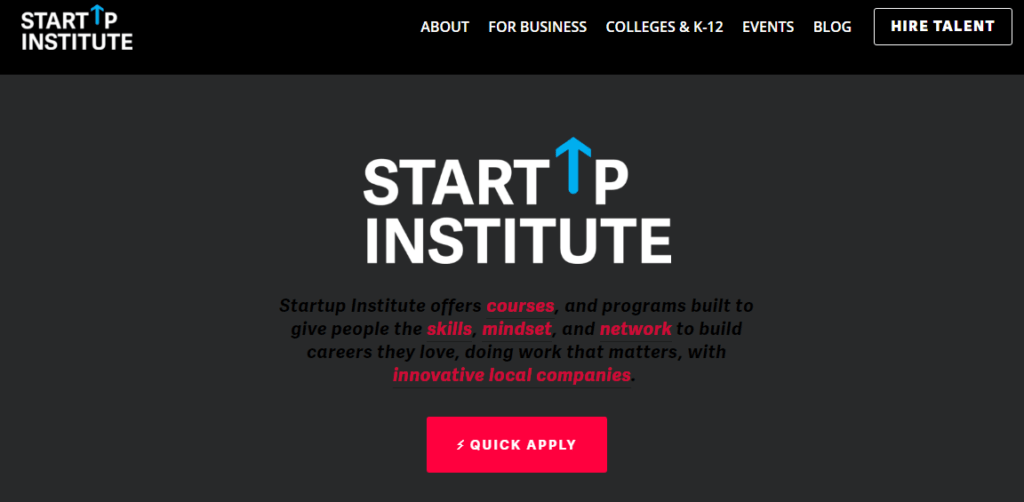
Startup Instituteのランディングページには、申請後の次のステップが明確に記載されており、フォームの横にQ&Aのリストが表示されます。 それがその聴衆をよりよく理解し、サーバーするので、私はそれが好きです。
Codecademy
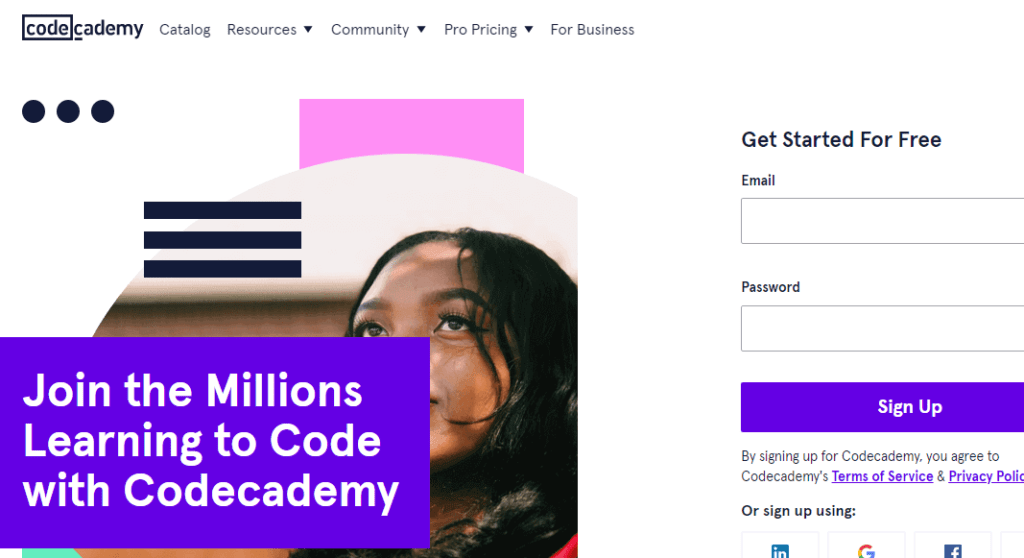
このランディングページのコピーはシンプルですが、デザインはクリエイティブです。 折り目の下には、カーソルが点滅しているHTMLブラケットのスクリーンショットがあります。これは、フォームを補完する気まぐれなビジュアルです。 そしてそれはCodecademyが何であるかを示しています。
Edupath
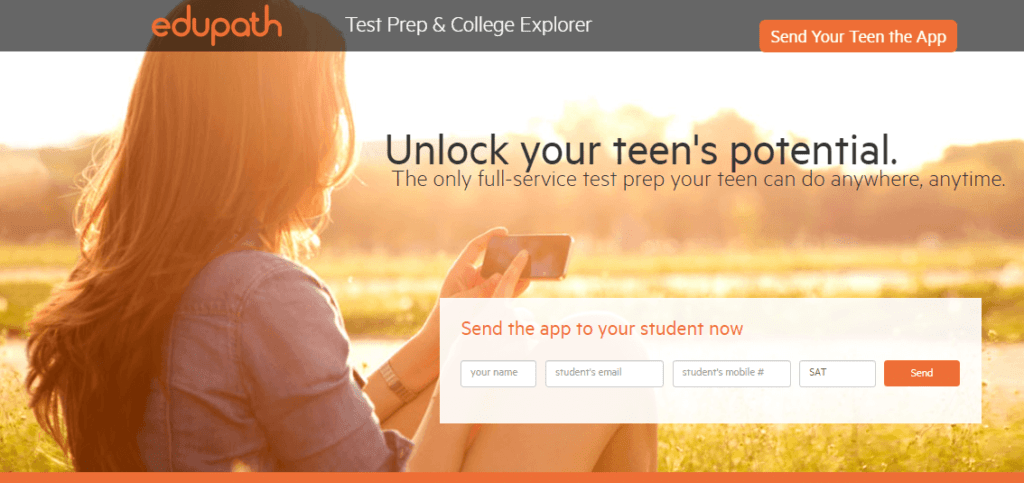
Edupathのウェブサイトは主に学生を対象としていますが、大学の出願とSATの準備で10代の若者を支援することについて保護者にアドバイスするように設計されたセクションが含まれています。 これはすべてのランディングページで重要です。
したがって、これらは素晴らしいランディングページのいくつかの例でした。 インスピレーションを得る。 そして、それらを安価に作成する方法を学ぶために読んでください。
格安のランディングページを作成する方法
ほぼ無料または安価なランディングページを作成するには、私のガイドラインに従い、それに応じてツールを選択してください。 私があなたに紹介したい最初のツールはPixFortです。 それは持っているので、それは初心者のための素晴らしいページビルダーです
- SEO最適化
- 簡単なカスタマイズ
- グリッドシステムベースのビルダー
- シームレスなドラッグアンドドロップ機能
- コーディングの知識を必要としないポップアップ
- 電話を含む世界中のあらゆるデバイスへの応答性
そして、はるかに。 仕組みは次のとおりです。
たった5ドルでランディングページを作成する私の方法
CodecanyonでPixfortのMegapackのライセンスを購入し、PixFortアカウントを作成して、EnvatoMarketと同期します。
ランディングページの作成と構築にPixFortを推奨するのはなぜですか? これは、ライセンスの支払いが1回だけ必要なためです。
ステップ1.PixFortアカウントにログインします
ステップ2.まだ作成していない場合は、[新しいプロジェクトの作成]をクリックします。
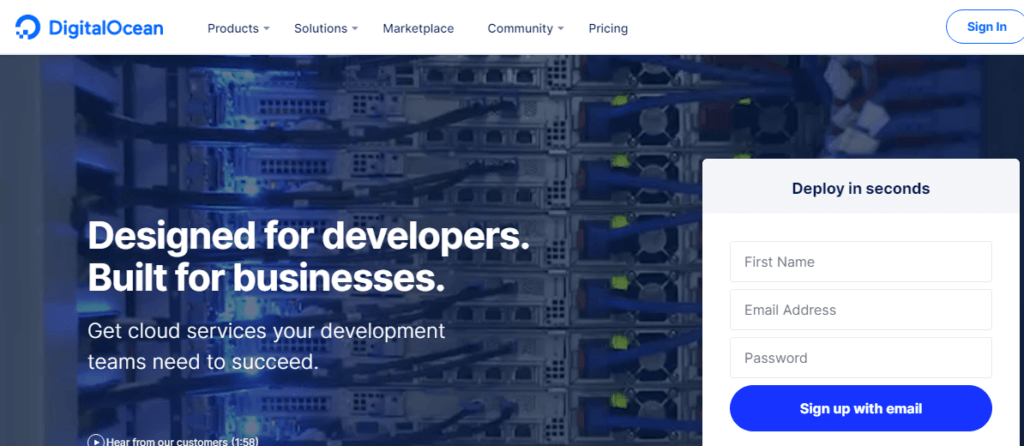
ステップ3.今がランディングページテンプレートを探索する時です。 または、PixFortは初心者向けの設計に適しているため、最初から始めることもできます。
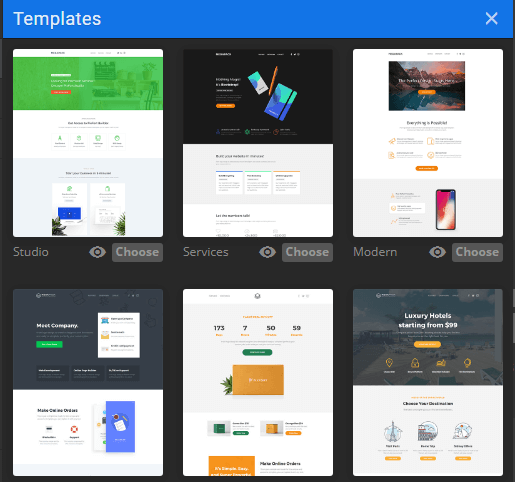
ステップ4.テンプレートを編集し、強力なCTAを追加します
ステップ5.メールマーケティングサービスでCTAを設定します。 選択できるオプションはたくさんあります。 MailChimp、GetResponse、さらにはMailWizzを使い始めることができます。 また、[カスタムメール]オプションを選択して、メールリストを受信トレイに直接送信することもできます。
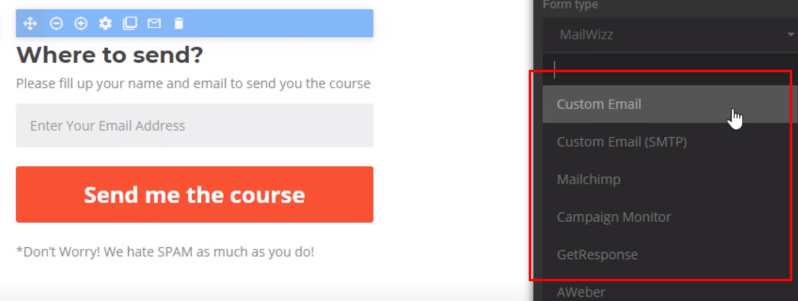
ステップ6.Unbounce、Convertkit、ClickFunnelなどの他のランディングページビルダーとは異なり、PixFortでビルドされたランディングページをホストする必要があります。
そのためには、PixFortからランディングページファイルをダウンロードする必要があります。 [設定]に移動し、[プロジェクトのエクスポート]を選択します。 以上です!
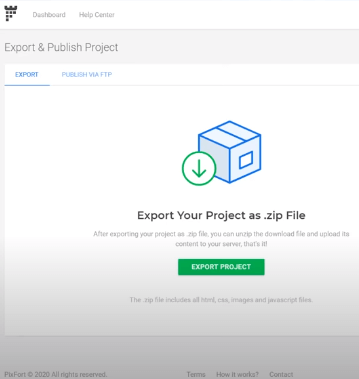
数秒後、ランディングページのzipファイルをダウンロードしている必要があります。 今こそ、ランディングページをホストして公開するときです。
ランディングページの作成(2021)
ランディングページをホストおよび公開するために使用できるホスティングサービスはたくさんあります。 ただし、デモンストレーションには、DigitalOceanを使用します。
- コンピューティングクラウド製品
- カスタマイズ可能なネットワーキング製品
- アプリケーションを最適化するためのデータベース
- 迅速なデータアクセスのための高度にスケーラブルなストレージ
- 事前設定されたクリックアプリの素晴らしいカタログ
DigitalOceanを利用する理由がわかったところで、ランディングページをホストして公開する方法を学びましょう。
ステップバイステップ:ホストリードページ
私のアフィリエイトリンクを使って、最初の1か月間無料でDigitalOceanを手に入れましょう。 とにかく、ランディングページをホストする方法を学びましょう。
ステップ1.DigitalOceanアカウントにサインアップしてサインインします
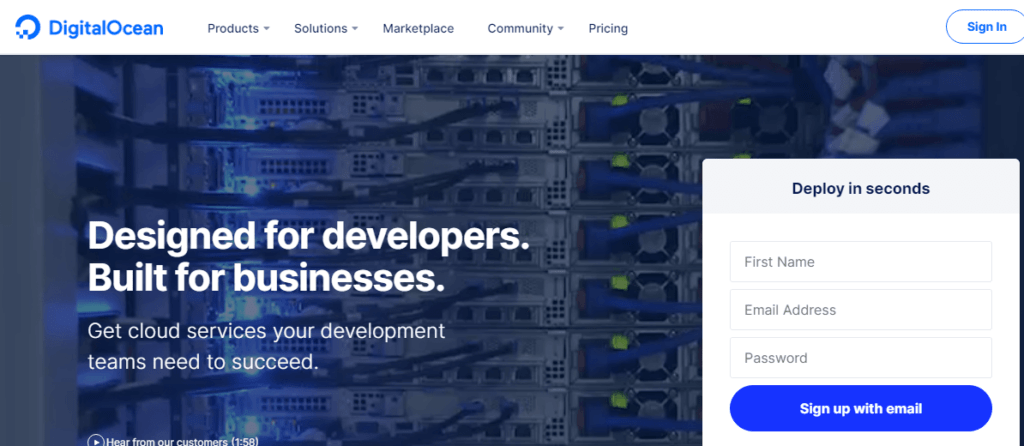
ステップ2.右上にある緑色のボタンを選択し、[ドロップレット]をクリックします。 Dropletは、DigitalOceanの小さなサーバーのようなものです。
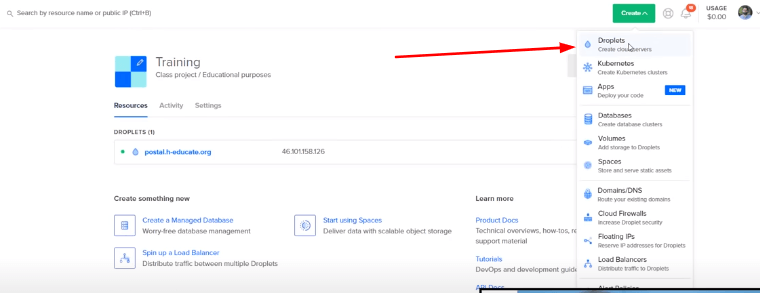
ステップ3.マーケットプレイスに移動し、「LAMPonUbuntu」をクリックします。これは事前構成されたサーバーであるためです。
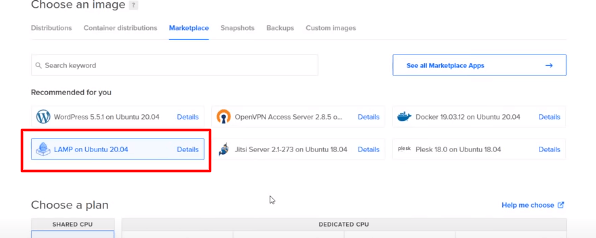
ステップ4.下にスクロールして、月額5ドルのマシンを選択します。 DigitalOceanでデータセンターを選択することもできます。
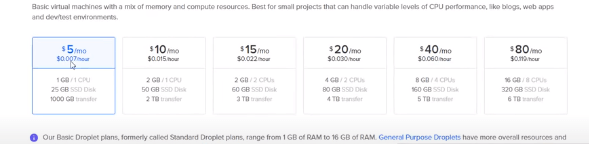
ステップ5.パスワードを入力し、下に移動してドロップレットを作成します。 ちなみに、フォームで指定されたホスト名はいつでもスキップできます。

ステップ6.ドロップレットの横にあるIPアドレスをコピーして、ランディングページにリダイレクトします。
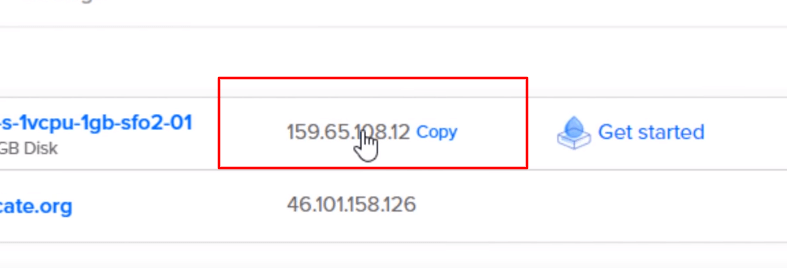
ステップ7.WindowsのホスティングクライアントであるWinSCPアプリに移動します。 ローカルサーバーとリモートサーバー間でファイルを転送します。 また、コンテンツをアップロードしてランディングページを作成するのに役立つファイルマネージャー機能も提供します。
ステップ8. [新しいサイト]をクリックし、ホスト名としてIPアドレスを入力し、ユーザー名とパスワードをDigitalOceanに指定します。
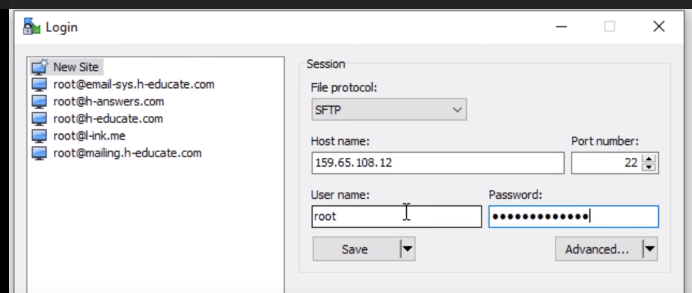
ステップ9.ログインすると、WinSCPは接続および認証するホストを検索します。 「var」、「www」、「html」フォルダに1つずつ移動します。
ステップ10.index.htmlファイルを削除し、ランディングページのzipファイルをここにアップロードします。
次に、ネットワークファイル転送アプリケーションであるPuTTYアプリを開きます。
ページファイルを解凍します
ステップ1.PuTTYアプリを開き、アプリで指定されたホスト名の代わりにIPアドレスを貼り付けます
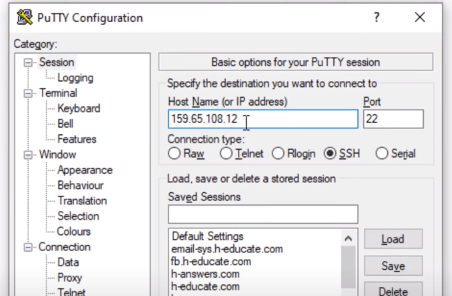
ステップ2.新しく開いたウィンドウでユーザー名とパスワードを入力します。
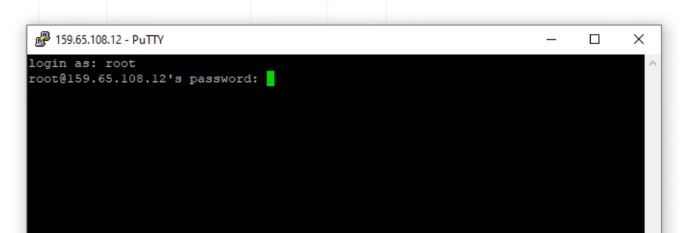
ステップ3.'CLEコマンドを使用してサーバーを起動し、Enterキーを押します。 「aptinstallunzip」と入力し、PuTTYアプリでEnterボタンをもう一度押します。 それはすぐにあなたのファイルを解凍します。
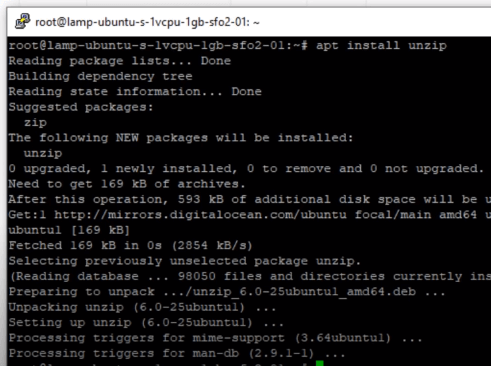
ステップ4. 「cd/var / www / HTML」と入力してディレクトリを変更し、Enterボタンを押します。 コマンド「unzipproject.zip」を記述し、Enterボタンをもう一度押します。
ステップ5.WinSCPアプリに戻り、wwwフォルダーを更新します。 これでたくさんのファイルができます。
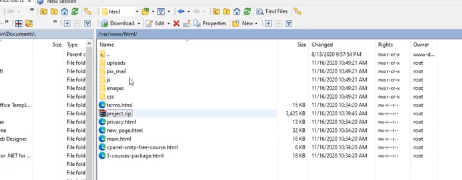
手順6.ランディングページのHTMLファイルの名前を「index」に変更し、IPアドレスを開いてみます。 ランディングページが表示されます。
ここで、ランディングページをIPアドレスのみでホストする必要はありません。 まだドメインを取得していない場合は、GoDaddyにアクセスしてドメインを取得します。
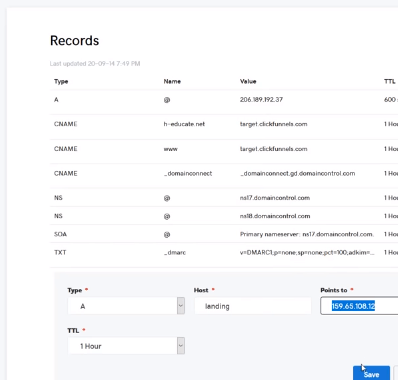
ステップ7.ドメインレジストラにログインし、ドメイン名を選択します。 「ドメインの管理」をクリックして、DNSレコードを次のように追加します。
タイプ:A
ホスト:ランディングページ(名前を選択してください)
ポイント:あなたのIPアドレス
あなたは今までにあなたのドメイン名をあなたのIPアドレスに向けていたに違いありません。 おめでとう! あなたは非常に安いためにそれをしました。

従来のランディングページビルダーは、毎月数ドルの費用がかかります。 そして、それは初心者やまだ物事を試している人にとってはあまり快適ではないかもしれません。 そのため、このツールをあなたと共有しました。 気に入らない場合は、以下にリストした他のオプションを試してください。
ランディングページをホストするためのオプション
ランディングページを作成する場合は、ホスティングサービスが必要です。 そして、そのための他のオプションがたくさんあります。 完全に無料にしたい場合は、000WebHostを選択してください。 ただし、300MBのディスク容量しか利用できません。もちろん、これでは十分ではありません。
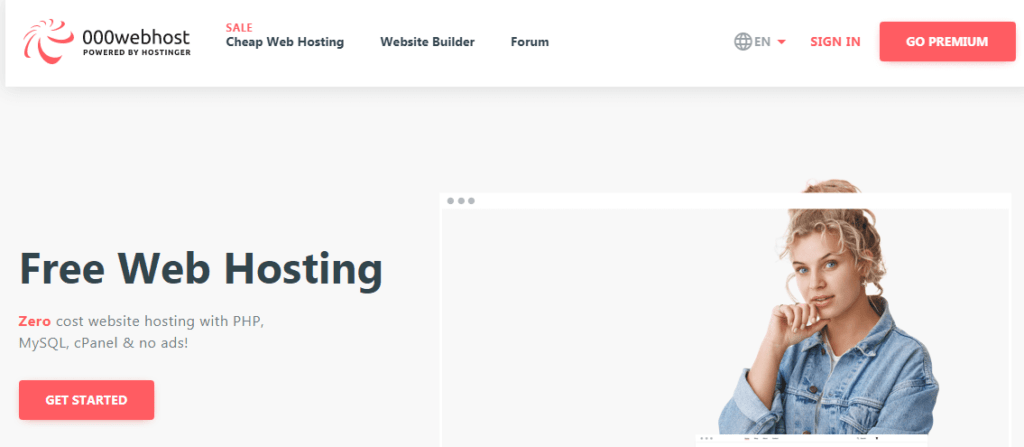
プレミアムになり、お金に見合う最高の価値を楽しみたい場合、Hostingerは月額約2ドルでホスティングを提供しています。 また、堅実な基盤でオンラインベンチャーを開始したい場合は、ContaboのVPSホスティングを選択してください。
しかし、あなたが私のようなら、もっとカスタマイズ可能なオプションを選択したいと思うでしょう。 そしてそれがDigitalOceanであり、マーケットプレイスなどの形でより多くの機能を提供します。 そのため、この例ではそれを選択しました。
2021年の最高のランディングページビルダー
繰り返しますが、あなたのための多くのランディングページビルダーがあります。 たとえば、ClickFunnelは、すべてのマーケティングキャンペーンにオールインワンソリューションを提供します。 ConvertKitのランディングページビルダーは、シンプルでクリーンなレイアウトでも素晴らしいです。
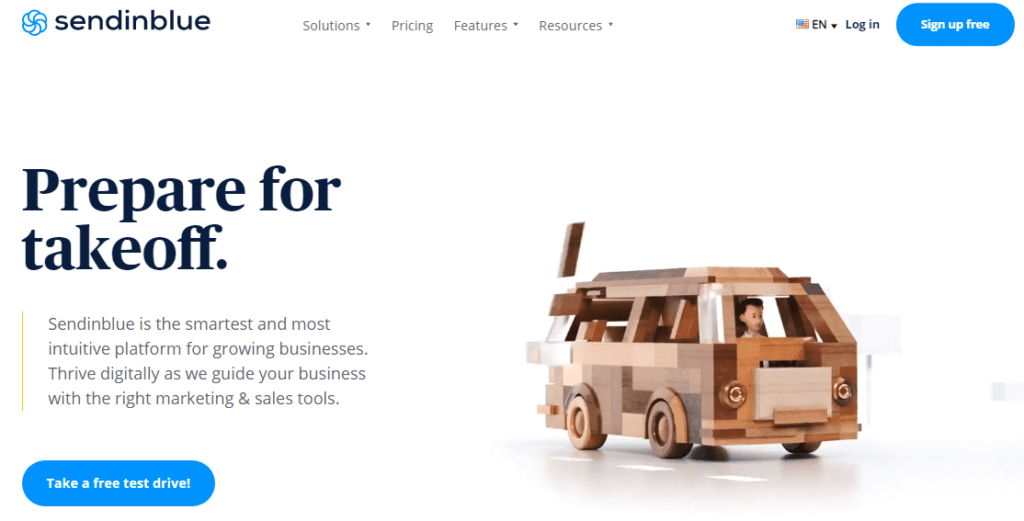
また、単なるページビルダーよりもはるかに多くの機能を提供するために、SendInBlueのランディングページビルダーをお勧めします。 しかし、Mauticは、ごくわずかな金額で数分でランディングページを作成するのにも役立ちます。
WordPressダッシュボード内にランディングページを作成したい場合、MasterPopupsはそれを行うための優れたプラグインです。 しかし、これらすべてのオプションについては、何ヶ月も何ヶ月も継続的に支払う必要があります。
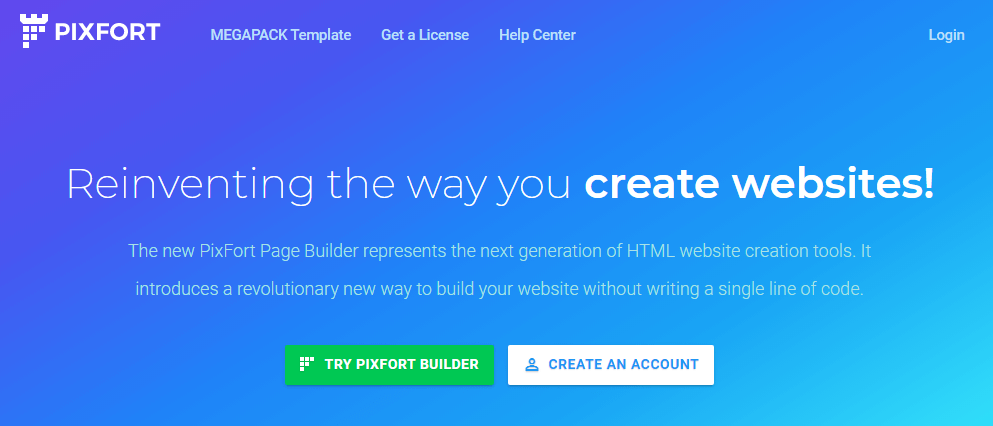
そのため、外出先でランディングページを作成するためにPixFortのMegapackを選択しました。 そして、あなたはそれを一度だけ支払う必要があります。 また、必要な数のキャンペーンに対して無制限のランディングページを作成できます。
概要:ランディングページを作成する方法
要約すると、ほぼ無料で素晴らしいランディングページを作成するには、次のことを行う必要があります。
1. PixFortランディングページビルダーを購入する(1回限りの費用)
2. Webページを作成して、販売や電子メールを促進し、zipファイルをダウンロードします
3.DigitalOceanまたはその他のホスティングサービスを使用してホストにアップロードします
4.ファイルを解凍し、名前を「index.html」に変更します。
5.IPアドレスをドメイン名にリダイレクトします
そしてそれだけです! ほぼ無料または約5ドルで、数分でランディングページを作成するチュートリアルが気に入った場合は、コメントでお知らせください。
